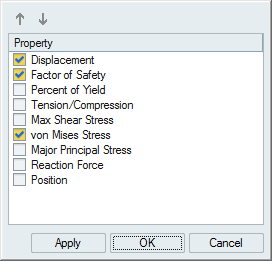显示 CFD 结果
在分析浏览器中查看 CFD 仿真的结果。
“分析浏览器”选项
“分析浏览器”包括下列选项。
运行
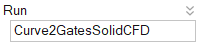
要从分析浏览器中删除运行,请右键点击相应的运行名称,然后选择删除运行。
结果类型
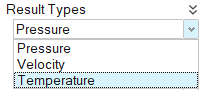
压力
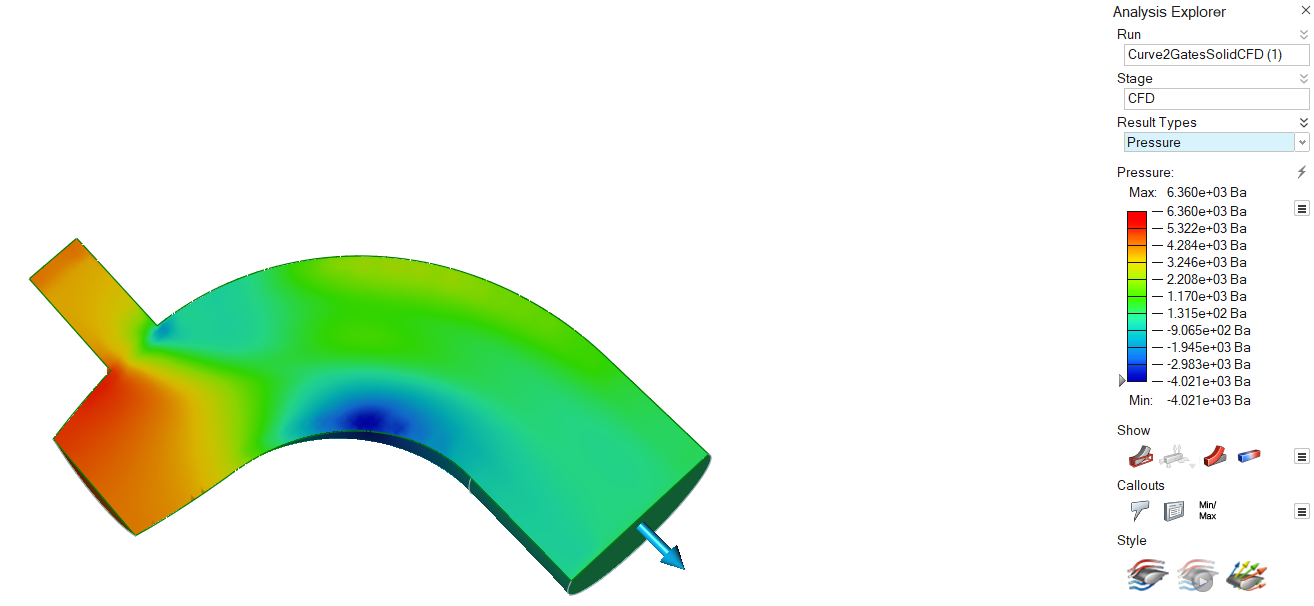
速度
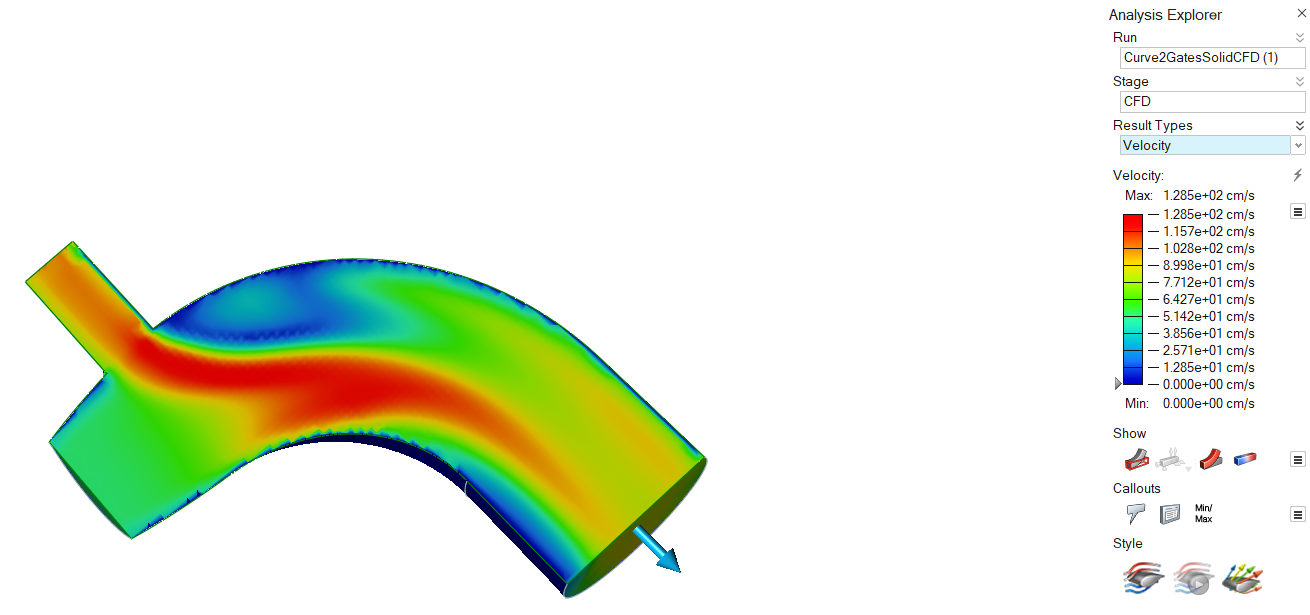
温度
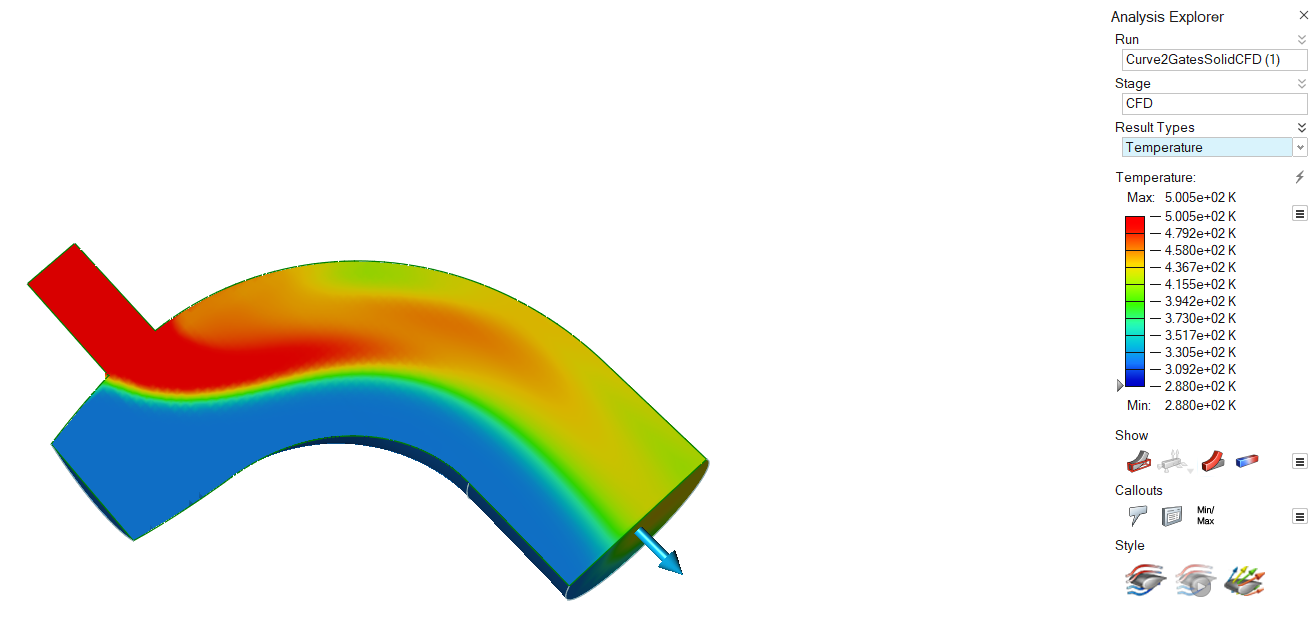
结果滑块
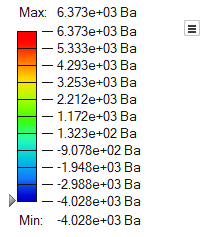
- 要更改结果滑块的上边界值或下边界值,请点击该边界并输入一个新值。点击重置按钮,恢复默认值。
- 要过滤结果,以便遮盖模型中结果大于指定值的区域,请点击并拖动结果滑块上的箭头。要遮盖结果小于指定值的区域,点击
 并选择翻转蒙板。选择箭头来输入指定值。
并选择翻转蒙板。选择箭头来输入指定值。 - 要更改结果类型的图例颜色,点击结果滑块旁边的
 图标,然后选择图例颜色。
图标,然后选择图例颜色。
显示/隐藏单元
当“分析浏览器”处于激活状态时,模型视窗左下角的视图控制下面即会出现另一个显示/隐藏单元 ![]()
![]() 图标。
图标。
显示选项
确定查看分析结果时模型视窗中所要显示的内容。您可以显示或隐藏初始形状、载荷和固定约束、变形和或云图。
| 选项 | 描述 | 注意 | |
|---|---|---|---|
| 显示/隐藏初始形状 | 显示和隐藏作为参考的初始形状。 | ||
| 显示/隐藏所有载荷和约束 | 显示/隐藏载荷和固定约束。此外,您还可以仅显示当前载荷和固定约束。 | ||
| 显示/隐藏变形状态 | 显示和隐藏作为参考的变形形状。 | ||
| 显示/隐藏云图 | 显示/隐藏云图。 | ||
| 选项 |
|
||
| 显示/隐藏单元 | 显示/隐藏单元边。 | 该图标会在模型视窗左下方的视图控制中出现,当仅在“分析浏览器”处于激活状态时。 | |
数据明细
添加视觉数据明细以在分析结果上显示的目标点。
| 选项 | 描述 | 注意 |
|---|---|---|
| 创建、显示和隐藏数据明细 |
选择创建数据明细;选择显示和隐藏数据明细。 |
|
| 列出数据明细 |
在表格显示已创建的所有数据明细,包括结果类型和值。每个数据明细都对应选中的运行和载荷工况。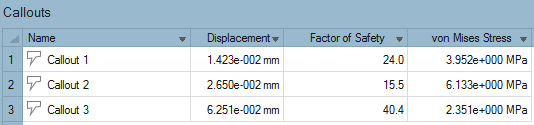 |
|
| 最小/最大数据明细 |
创建一个数据明细,显示所选结果类型的最小值/最大值的出现位置。 注: 选中安全系数后,即显示最小值。
|
|
| 绘制 | 显示为结构分析所定义的数据明细的时间关系图。对“结果类型”选项所做的更改将与“分析浏览器”上的设置同步。使用该选项可以将多个混合类型的图表放在一个页面上。 注: 要在运动分析回放时显示数据明细图表,请右击图表,然后选择在分析中显示。
|
此选项仅可用于运动零件分析结果。 |
| 动态数据明细 |
显示现有数据明细中各种结果类型的结果。 注: 如果您在数据明细中启用了“对比结果”功能,则数据明细将变为静态。
|
创建了特定结果类型的数据明细后,点击 |
类型选项
将结果可视化为静态流线、动画流线或矢量。
| 选项 | 描述 |
|---|---|
| 静态流线 |
将结果可视化为静态流线。在小对话框中,可调整以下参数:
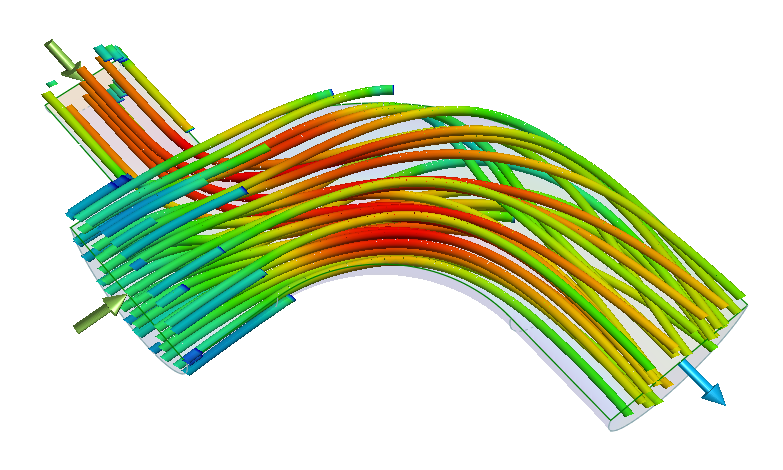 |
| 动画流线 |
仅在流线启用时可用。 点击一次该图标可将结果可视化为动画流线。再次点击该图标可跳到动画的末尾。
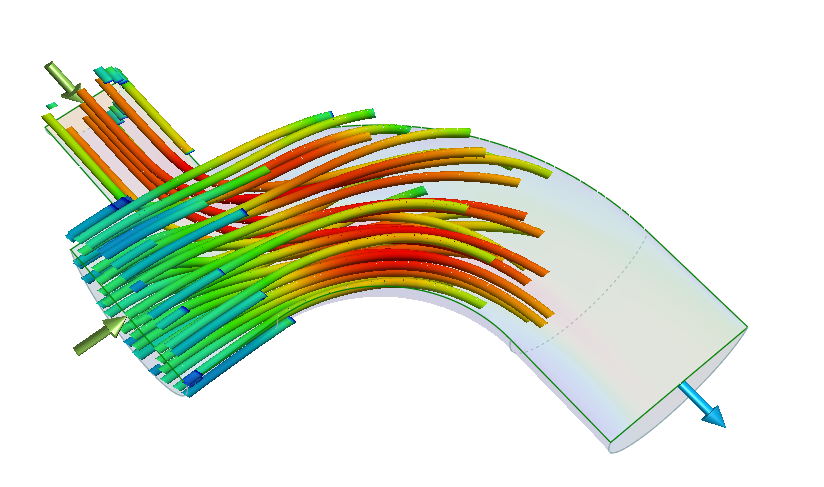 |
| 矢量 |
将结果可视化为矢量。在小对话框中,可调整以下参数:
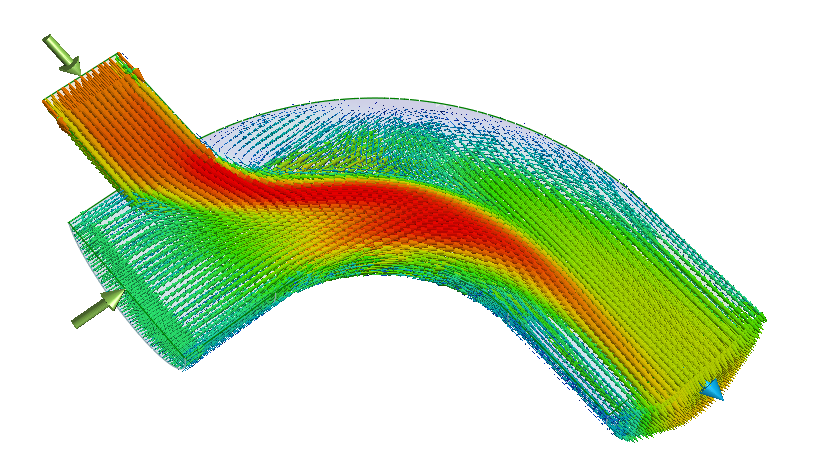 |